如何在 iPhone、iPad 和 Mac 上批量編輯照片
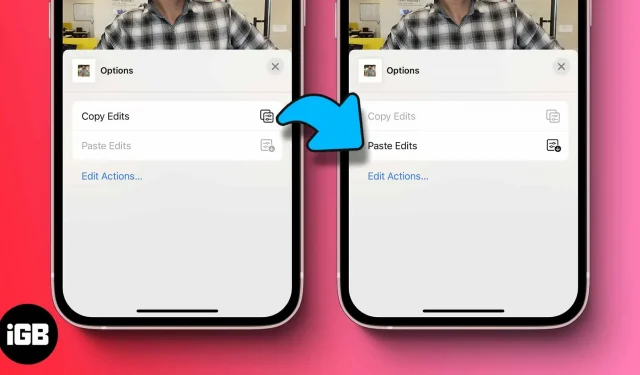
我們中的許多人都使用內置的照片應用程序在 Apple 設備上快速編輯圖片。儘管它提供的功能有限(目前)。看來蘋果正在努力解決這個問題。在 WWDC 2022 上,蘋果在照片應用中引入了批量編輯功能。
批量編輯功能允許您選擇多張照片並同時對所有照片應用更改。當您想要批量編輯(和調整大小)圖像並保持一致時,這非常有用。這不僅可以節省時間,還可以讓您的照片井井有條。
筆記。您必須使用 iOS 16、iPadOS 16 或 macOS Ventura 才能訪問批量編輯功能。
在 iOS 16 中批量編輯 iPhone 照片
- 選擇任何照片並單擊“編輯”。
- 進行更改並單擊“完成”。
- 再次選擇照片,然後點擊右上角的三個水平點。
- 單擊複製更改。
- 現在返回,點擊“選擇”並選擇要應用相同更改的圖像。
- 點擊右下角的三個水平點,然後選擇粘貼更改。
這就是您如何在一幀中編輯多個圖像。我們都喜歡用 iPhone 拍照,不是嗎?蘋果在智能手機攝影方面摘得桂冠;好吧,關於編輯,我們也想說同樣的話。
除了這個很酷的批量編輯功能外,iOS 16還有一些有用的功能,例如刪除重複項和加密最近刪除的內容;蘋果似乎走在正確的道路上。
建議。要撤消編輯,只需選擇圖像 → 3 個水平點 → 恢復到原始狀態。
如何在 macOS 上同時編輯多個圖像
- 在 Mac 上打開“照片”應用並選擇一張照片。
- 單擊編輯 → 編輯它以滿足您的需要 → 單擊完成。
- 從菜單欄中選擇圖像,然後單擊複製更改。或者,您可以按 (shift + command + c) 複製更改。
- 現在返回上一個菜單並選擇要應用相同更改的所有其他圖像。
- 右鍵單擊所選圖像,然後單擊“粘貼更改”或按(shift + command + v)。
建議。要返回原始圖像,請右鍵單擊圖像 → 恢復為原始圖像。
總結
對於某些人來說,此功能不會產生太大影響。但對於社交媒體經理或平面設計師等人來說,這將是上帝派來的。那麼,新的批量編輯功能會對您的工作流程有所幫助嗎?請在評論部分告訴我。



發佈留言